Adobe Premiere Pro 2020 (v14.7)
Руководство по скачиванию, установке и активации программы для видеомонтажа Adobe Premiere Pro CC 2020 и её обновлений.
В декабрьском обновлении Adobe Premiere Pro 2020 (v14.7.0.23) нет нововведений, только исправления ошибок:
- Незакрепленные панели приводят к тому, что сочетания клавиш перестают работать.
- Повышена стабильность работы во время автосохранения, когда приложение находится вне фокуса.
- Пропадание звука для некоторых файлов H.264 с несколькими монопотоками.
- Уменьшена задержка инициализации воспроизведения некоторых файлов mp4 и mov.
- Улучшена производительность генерации pek сжатых видеороликов в формате H.264.
*Установка Adobe Premiere Pro 2020 (v14.7.0.23). Запускаем инсталлятор CCMaker.exe (необходима версия CCMaker 1.3.14 и выше, где исправили проблему скачивания файла манифеста application.json для некоторых продуктов).
Выбираем пункт: Скачать. Скачать последние приложения. Вы можете установить приложения позже.
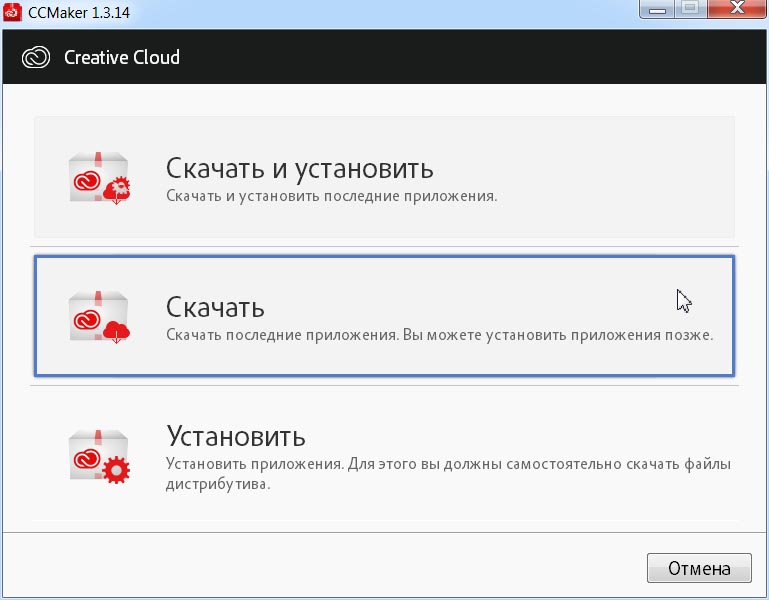
Получение информации с сервера... Отправка запроса.
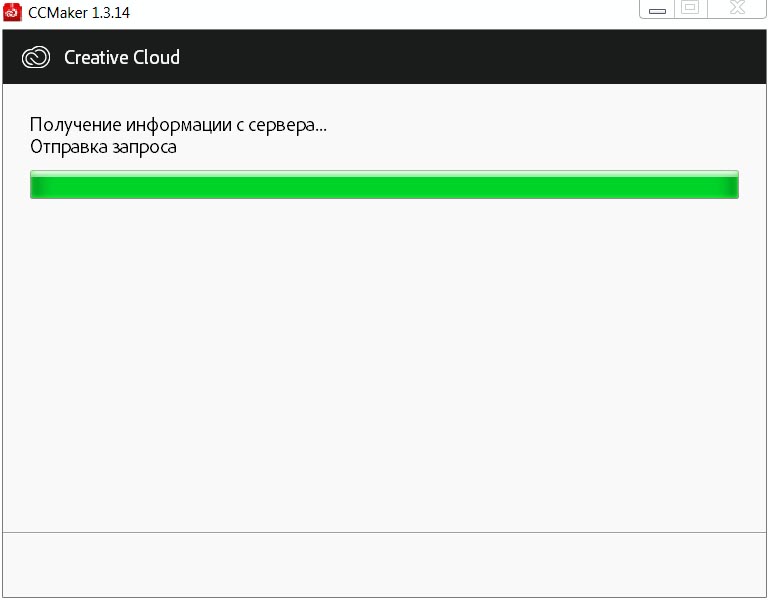
Выбираем программу Premiere Pro Версия 14.7. Поддерживаемые операционный системы: 10.0.14393 - 10.0.15062, 10.0.17134 и выше. Нажимаем на кнопку: Обзор... и указываем папку для хранения файлов установки. OK. Нажимаем на теперь активную кнопку: Далее >
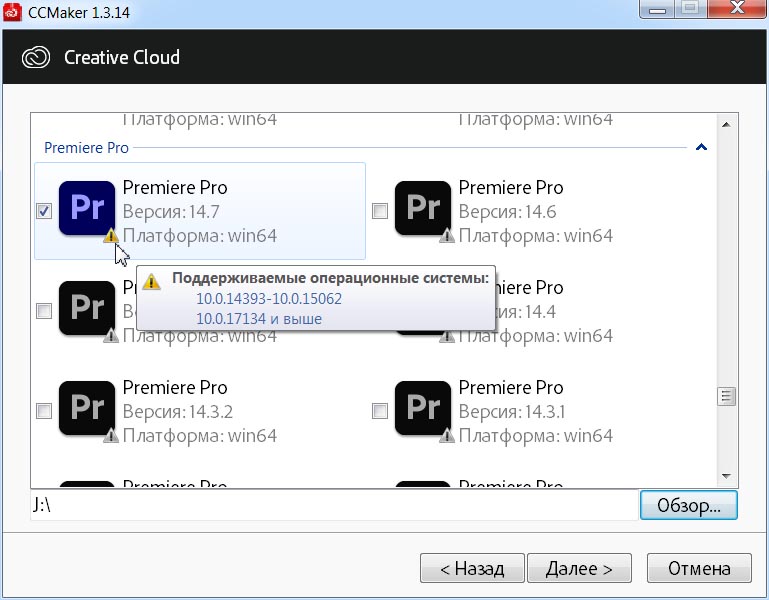
Настройки установщика Premiere Pro CC. Установка следующих компонентов: Premiere Pro CC 14.7.0.23, CCX Process 4.1.0.36.
Нажимаем на кнопку: Далее >
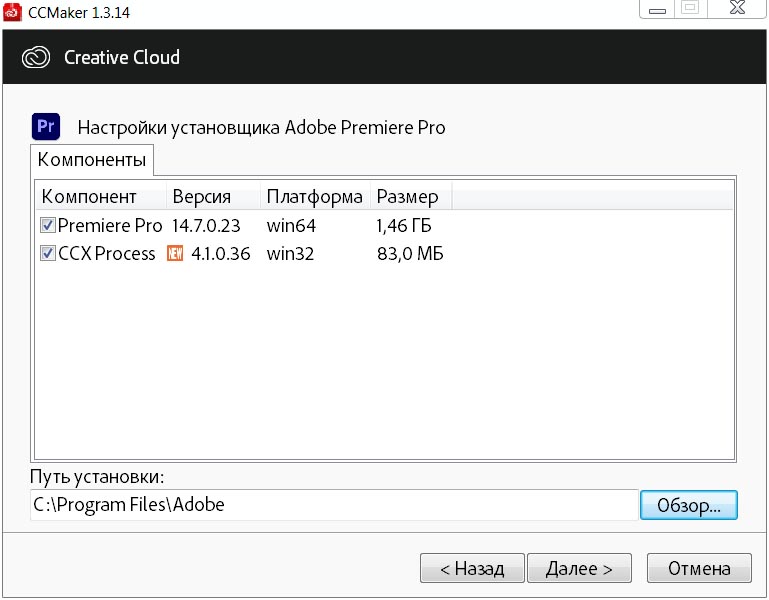
Настройки загрузки: снимаем галку перед пунктом — Не перезакачивать существующие файлы установки, а попытаться обновить их.
Если качаем на другой версии операционной системы (которая не поддерживается, например: Microsoft Windows 7), то можно поставить галку перед пунктом: Игнорировать проверку совместимости операционной системы.
Нажимаем на кнопку: Далее > для продолжения скачивания приложений.
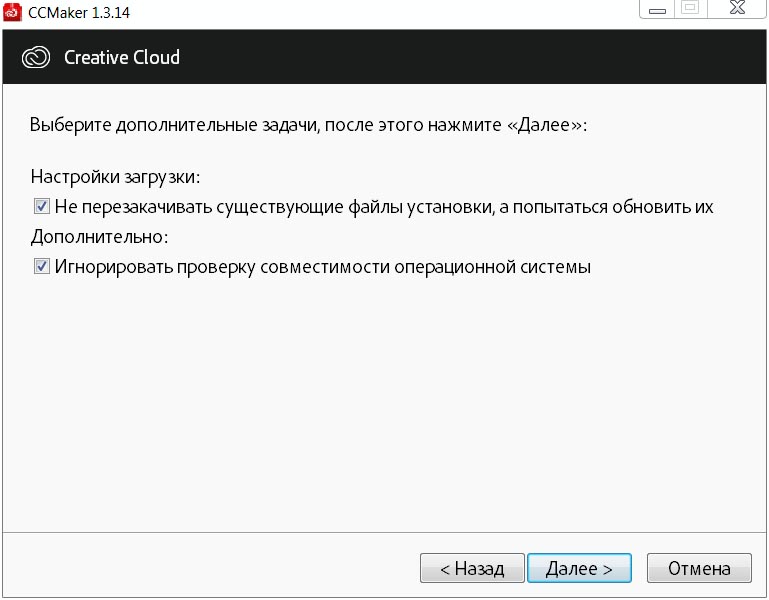
Нажимаем: Скачать, чтобы продолжить, или Назад, если мы хотим просмотреть или изменить опции сборки.
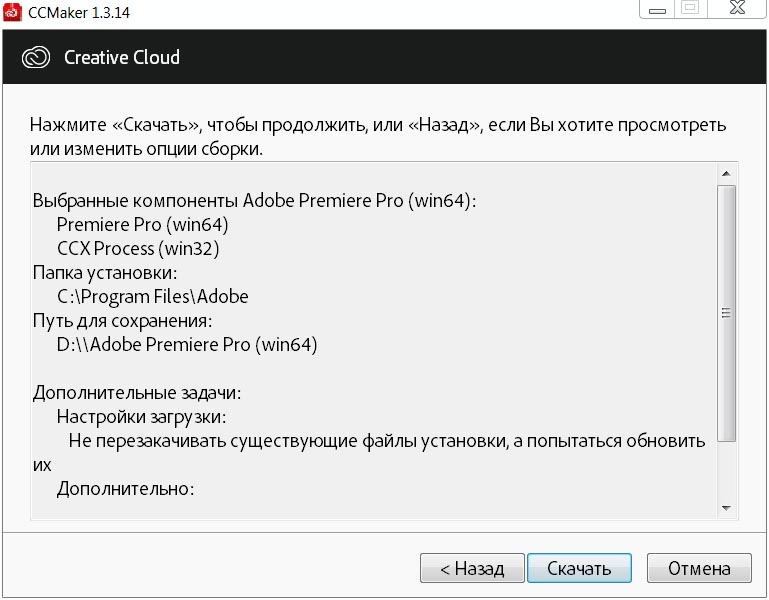
Запустится процесс загрузки файлов (скачивание архива AdobePremierePro14AllTrial.zip).
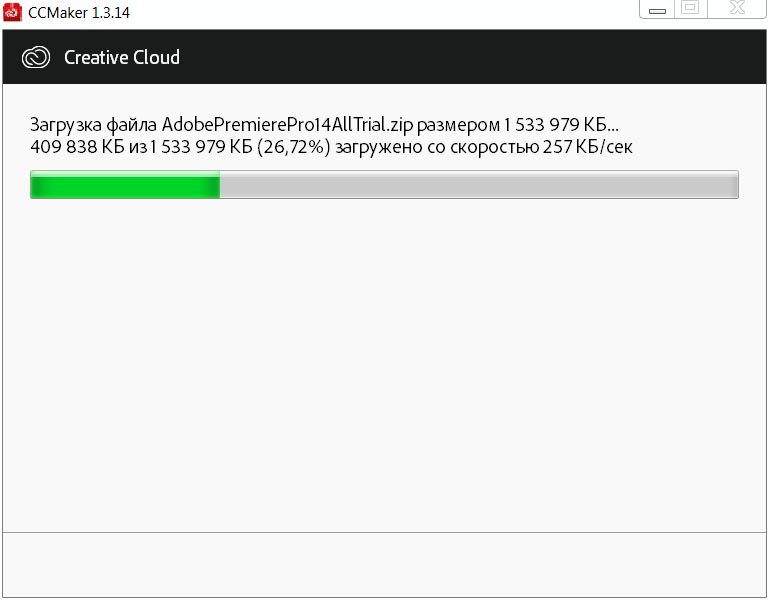
Окно CCMaker. Следующие дистрибутивы программ были успешно скачаны на ваш компьютер: Adobe Premiere Pro (win64). ОК.
CCMaker. The following applications were successfully installed: Adobe Premiere Pro (win64). OK.
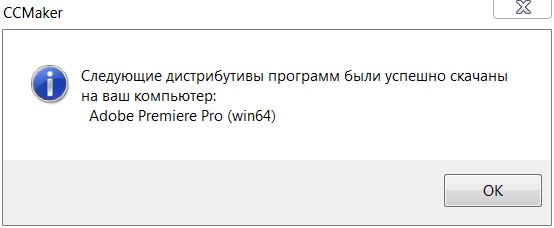
Еще раз запускаем инсталлятор CCMaker.exe (здесь уже версия программы не важна). Нажимаем на кнопку: Установить (Install).
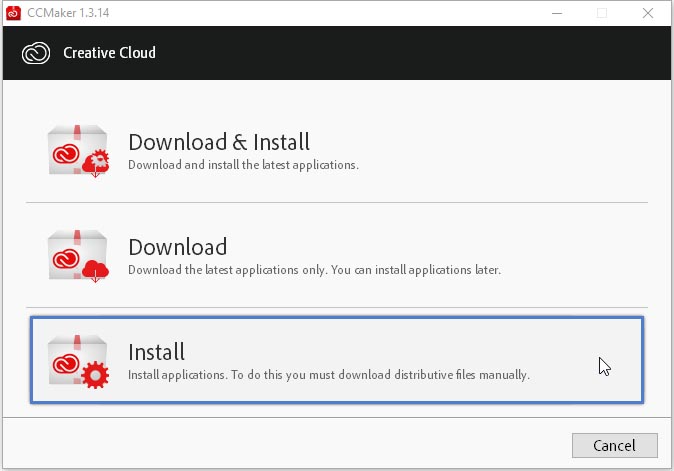
Указываем файл driver.xml для начала установки (ищем его в папке загрузки программы или обновления). Нажимаем на кнопку: Открыть (Open).
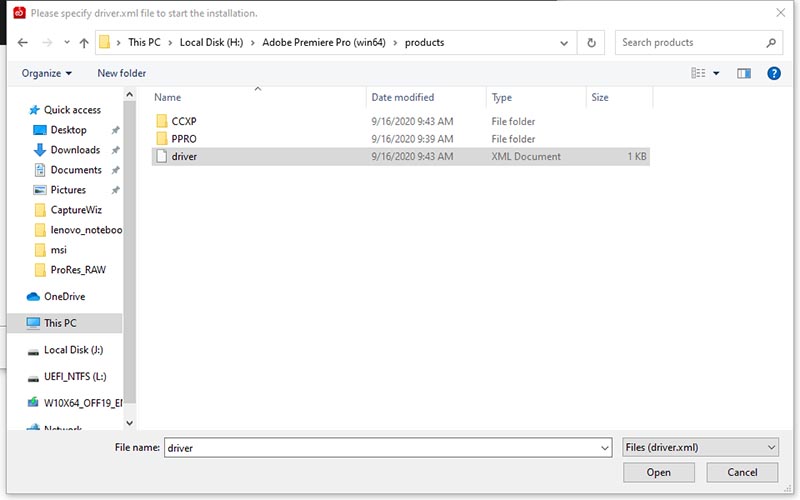
В следующем окне есть выбор компонентов установки, также можно выбрать язык приложения и путь установки (если программы устанавливаются не на системный диск). Нажимаем на кнопку: Далее > (Next >).
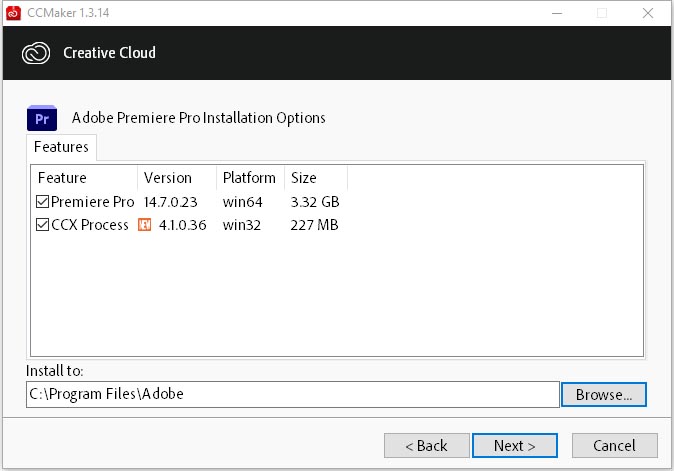
В следующем окне, нажимаем на кнопку: Установить (Install).
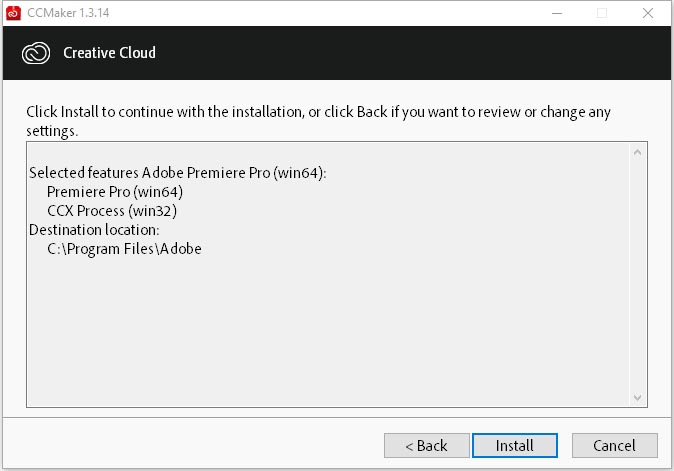
Если запущен какой-то процесс Adobe, который мешает установке, то может появиться окно с информацией о процессе который мешает установке. Можно вручную его завершить, или выбрать пункт: Automatically close the applications. И нажать на кнопку: Далее > (Next >).
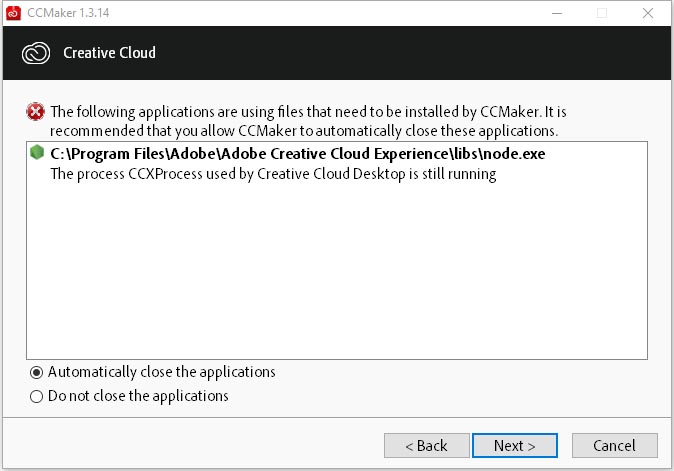
Запустится процесс распаковки файлов (по сути просто извлекается архив AdobePremierePro14AllTrial.zip в указанную директорию, т.е. простое копирование файлов).
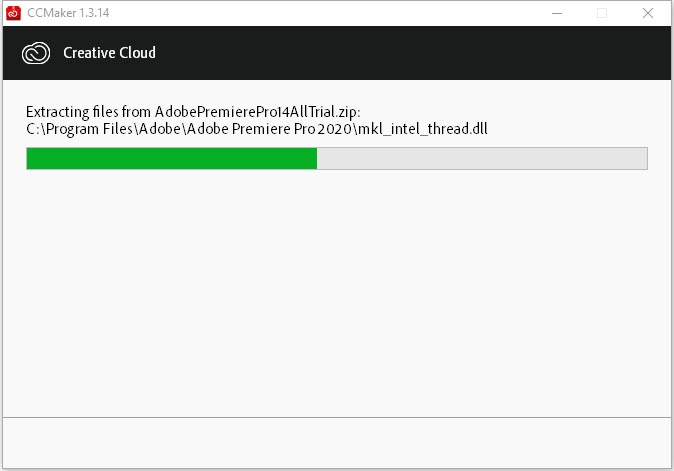
CCMaker. Следующие программы были успешно установлены на ваш компьютер: Adobe Premiere Pro (win64). Нажимаем на кнопку: OK.
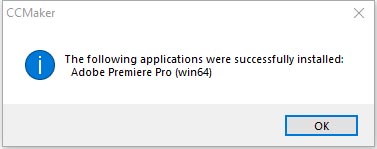
Для активации Adobe Premiere Pro CC 2020 v14.7 используем новую версию GenP (качаем по этой ссылке) патча Adobe-GenP-2.7. Запускаем инсталлятор RunMe.exe из извлечённого архива.

В окне SmartScreen can't be reachedright now. Нажимаем на кнопку: Run.
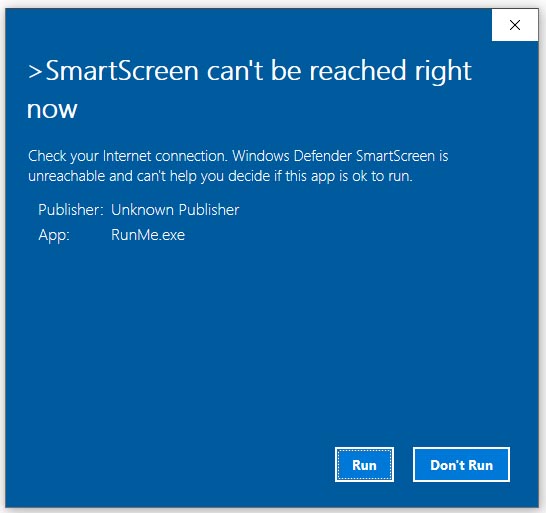
Выделяем галкой Premiere Pro и нажимаем на кнопку: Cure.
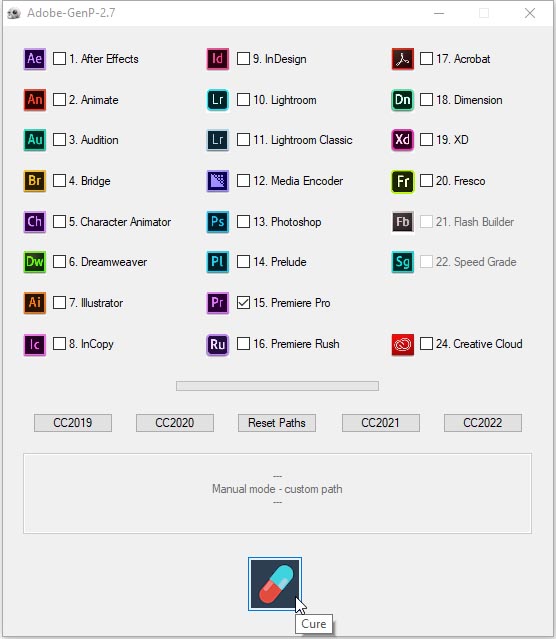
В окне Select file to patch, указываем путь к директории C:\Program Files\Adobe\Adobe Premiere Pro CC 2020, выделяем Registration.dll и нажимаем на кнопку: Open.
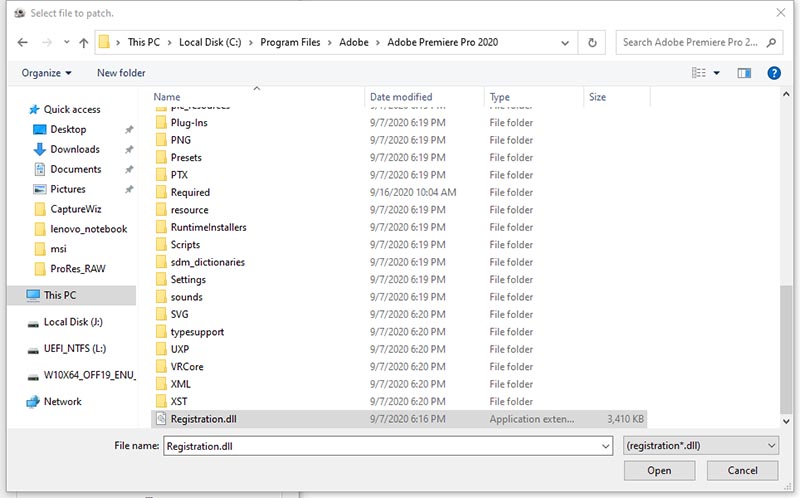
Запустится процесс анализа и лечения:
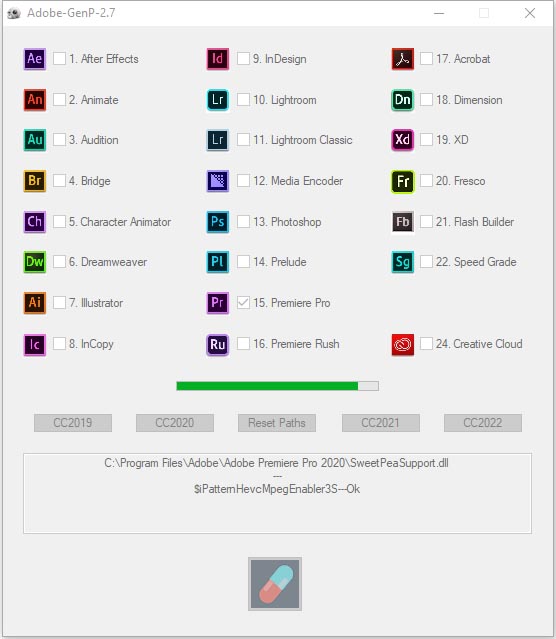
По его окончанию: Manual mode - custom path:
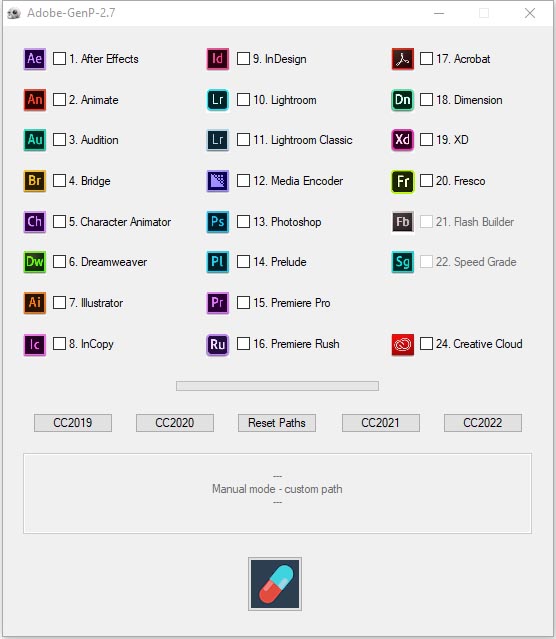
Делаем двойной клик по ярлыку программы Adobe Premiere Pro CC 2020 на Рабочем столе.
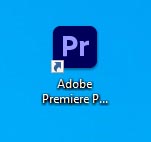
Входная заставка программы:
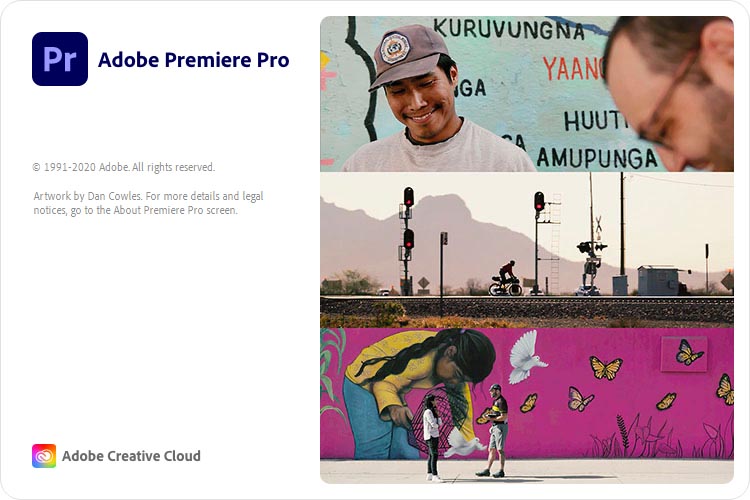
Домашнее окно после такого лечения присутствует, если нет, то устанавливаем Creative Cloud и вводим Adobe ID.
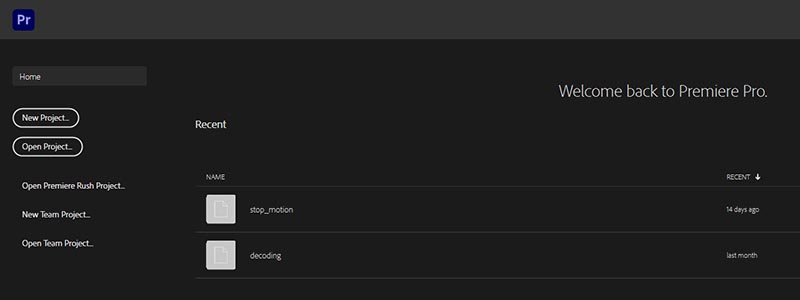
Выполняем команду: Справка > О программе Adobe Premiere Pro... (Help > About Adobe Premiere Pro...). Смотрим версию программы: Adobe Premiere Pro CC v14.0, Magician, Версия 14.7.0 (сборка 23).
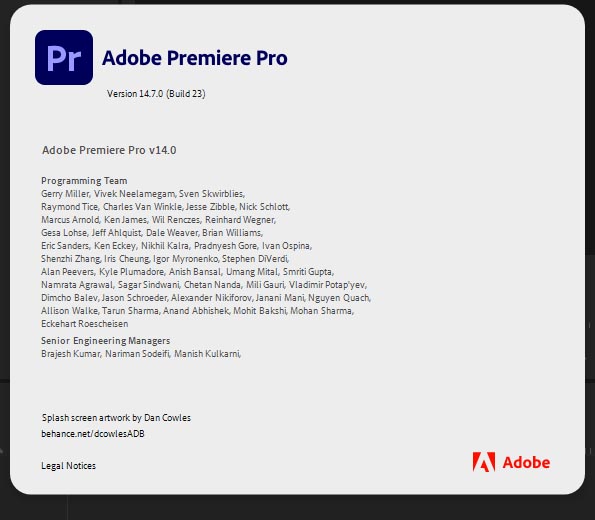
Проверяем поддержку импорта H.265/HEVC видео:
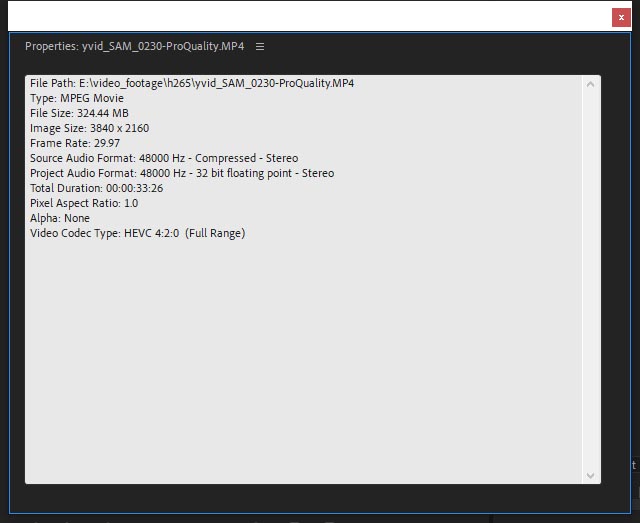
!Не забудьте прочитать руководство по установке программ Adobe Premiere Pro CC 2020 с помощью CCMaker на операционную систему Microsoft Windows 10.
*Если встроенный антивирус Microsoft Windows 10 (2004) не даёт запустить патч GenP, то надо добавить его в исключения.
Как добавить файл в исключения антивируса Windows 10? Выполняем: Пуск > Параметры > Обновление и безопасность (Start > Settings > Update & Security).
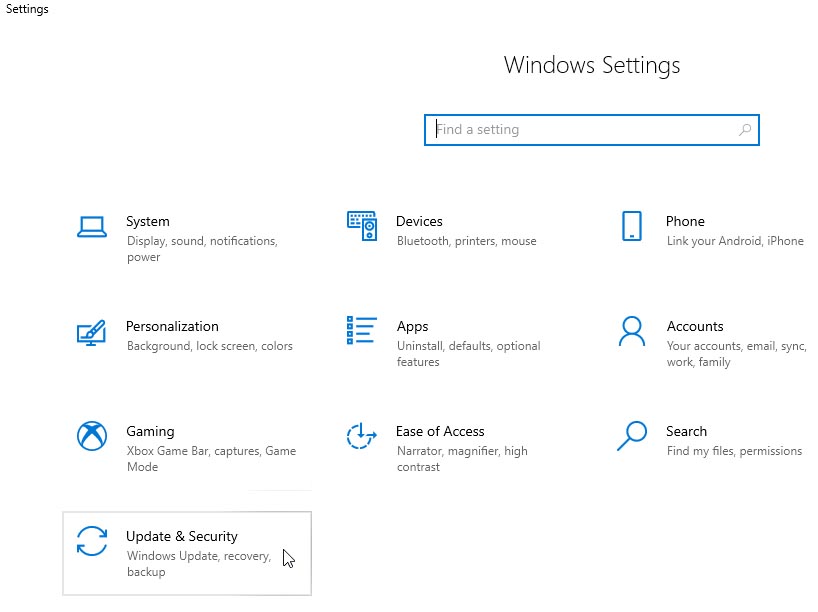
Безопасность Windows > Защита от вирусов и угроз (Windows Security > Virus & threat protection).
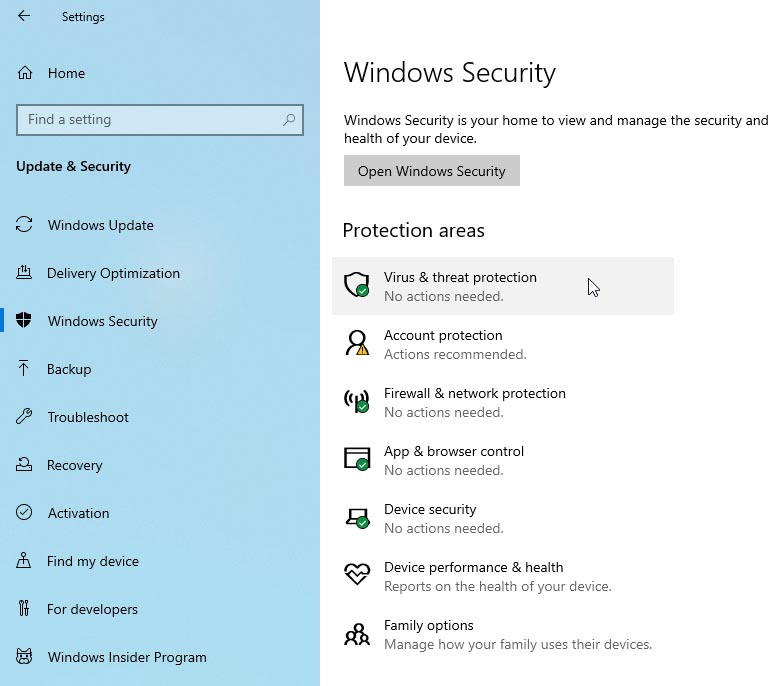
В разделе Защита от вирусов и угроз (Virus & threat protection) нажимаем на кнопку: Управление параметрами (Manage settings).
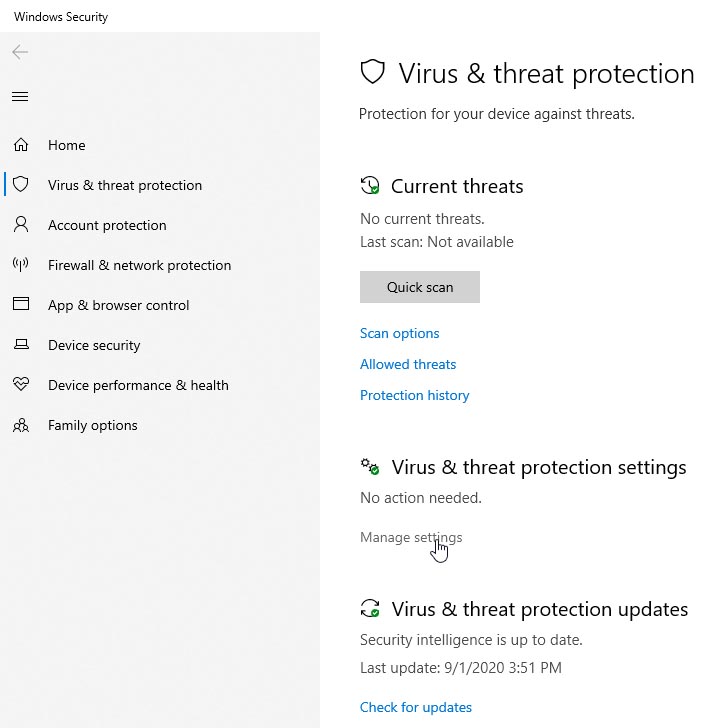
В разделе Исключения выбираем: Добавление или удаление исключений (Exclusions > Add or remove exclusions).
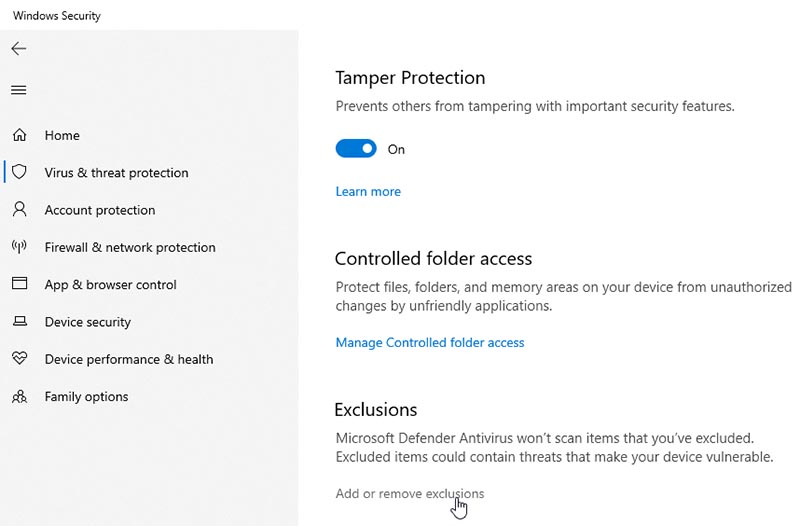
Выбираем Добавить исключение (Add an exclusions), а затем выбираем файлы, папки, типы файлов или процесс. Исключение будет также применяться к вложенным папкам в папке.
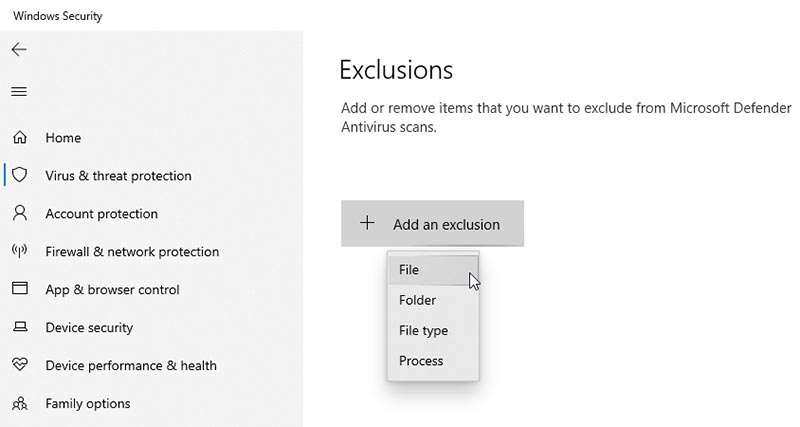
Указываем путь к RunMe.exe и нажимаем на кнопку: Открыть (Open).
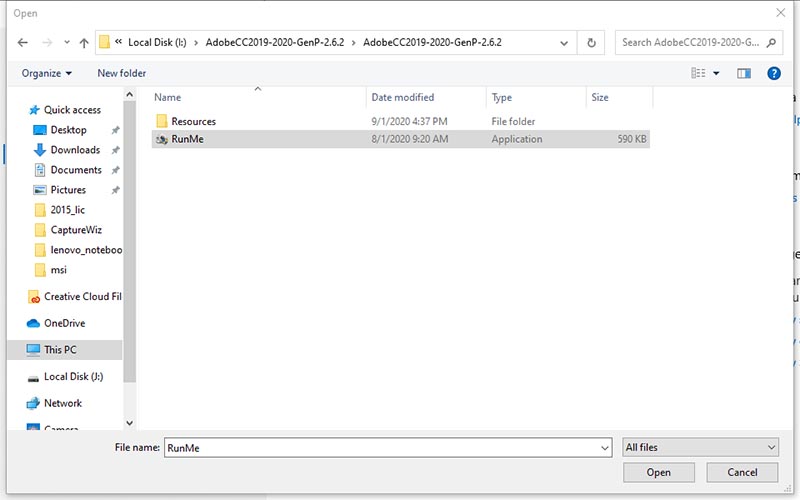
Мы добавили Adobe-GenP-2.7 в исключение:
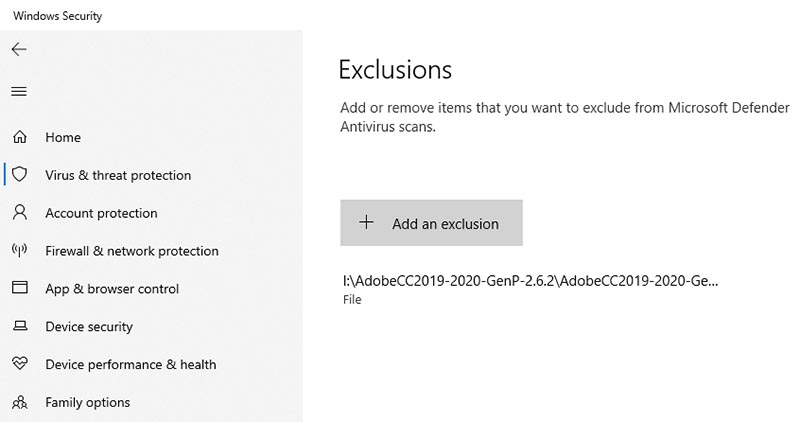
Если при открытии патча GenP появляется следующее сообщение:
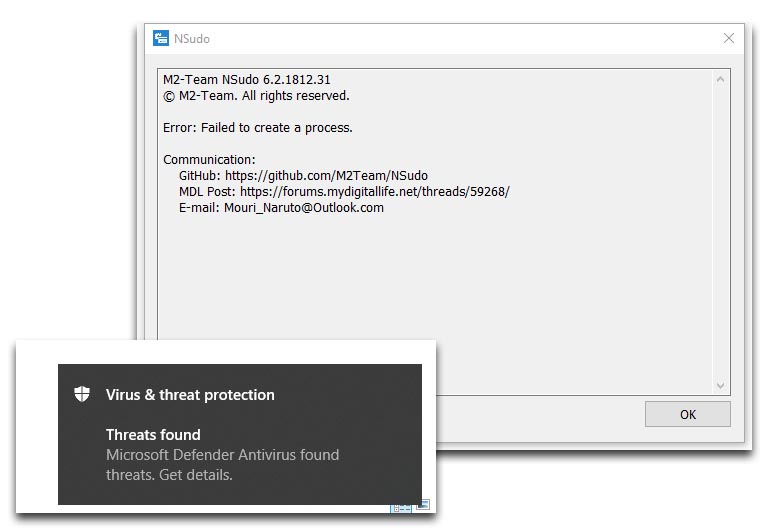
То в исключение добавляем не файл, а папку:
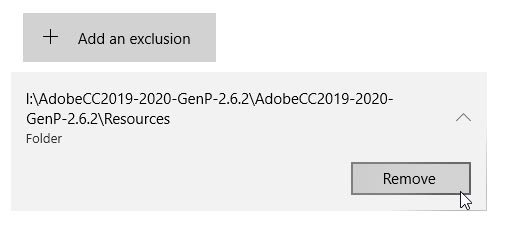
*Сначала надо добавить патч в исключения, и только потом открывать архив. Если просто добавить папку в исключения, это не вернёт удалённых антивирусом файлов патча.
Скачать CCMaker 1.3.14 (в данной версии исправлено: в режиме только скачивания могла отображаться страница закрытия запущенных процессов) можно с этого файлообменника:
https://www.mediafire.com/file/ev63cb6gfbvn353/CCMaker.7z/file
https://yadi.sk/d/ZdwWCq8x5hyQow
Пароль (pass): www.efxi.ru
